| Überblick |
|
In den "offenen Posten" erhalten Sie einen Überblick über alle Forderungen/Verbindlichkeiten und ihrer jeweiligen Zustände. Außerdem lassen sich hier Rechnungen aller oder bestimmter Forderungen erstellen. Ein offener Posten bleibt solange bestehen bis er durch eine Einzahlung bei einer Forderung oder Ausgleich einer Verbindlichkeit beglichen wurde. Offene Posten entstehen durch Forderungen oder von ungezahlten Ausgabebuchungen und können hier gezielt selektiert werden. |
|
Ausgaben unterliegen in der Vereinsverwaltung der Einschränkung das nur Firmen ein Kreditorkonto bei der Neuanlage zugewiesen werden können. |
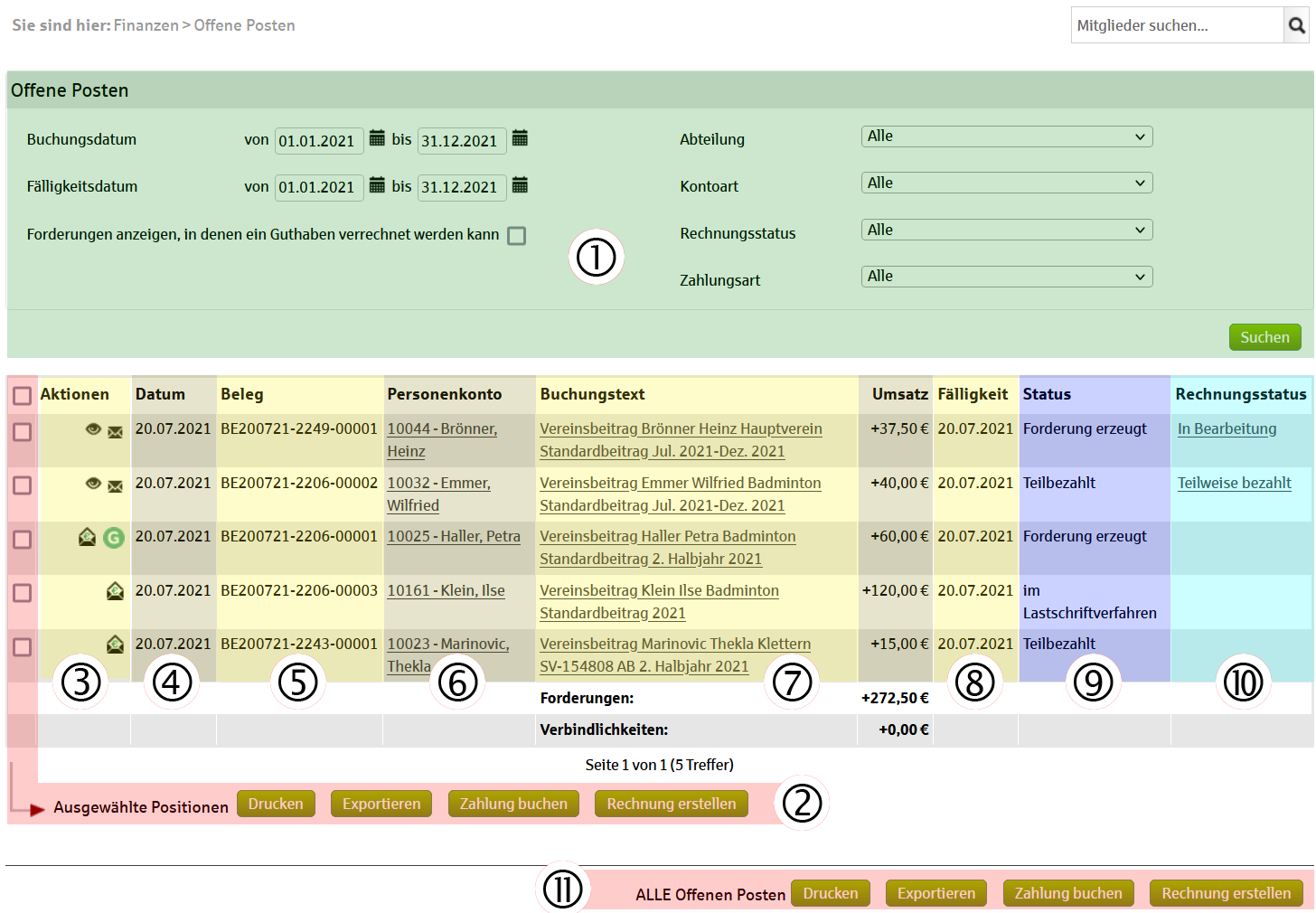
1. Filterbereich |
Setzen Sie hier passende Filter für ein Anzeigeergebnis
- Buchungsdatum von/bis - Datumsbereich für Buchungen in denen gesucht wird. Orientierung in Spalte 4.
- Fälligkeitsdatum von/bis - Datumsbereich für Fälligkeiten in denen gesucht wird. Orientierung in Spalte 8.
- Forderungen anzeigen, in denen ein Guthaben verrechnet werden kann
- Abteilung
- Kontoart - Es stehen "Alle" Konten, Einahme und Ausgabekonten als filter zur verfügung
- Rechnungsstatus - Der Rechnunsstatus kann sowohl ein selbst angelegter Status unter Mein Portal > Administration > Konfiguration > Grunddaten 2 > Rechnungsstati sein, wie auch ein vorgegebener Status der auf Grund einer vorangegangenen Aktion ausgelöst wurde
- Zahlungsart - es stehen Bar, Überweisung und Lastschrift zur Auswahl
2. Ausführung einzelner Positionen |
Durch das anklicken von Checkboxen lassen sich einzelne Positionen markieren. Diese lassen sich dann ...
- als CSV Datei exportieren
- als "gezahlt" setzen
- gleich in eine Rechnung (im PDF format) mit Hilfe eines Assistenten umsetzen. Sollten Sie mehrere Positionen markiert haben wird die Option Einzelrechnung oder Sammelrechnung angeboten. Dabei fasst die Vereinsverwaltung nur Positionen auf eine Rechnung zusammen, die den "gleichen Zahler" betreffen. Bereits erstellte Rechnungen werden bei der Neuerstellung von Rechnungen ignoriert.
3. Aktionen |
| 3.1 Offener Brief-Symbol | |
| Das Symbol führt direkt zum Rechnungsassistenten der nach einer Vorlage und einem Speicherort fragt. Außerdem lässt sich zusätzlich ein Rechnungsbetreff angeben. | 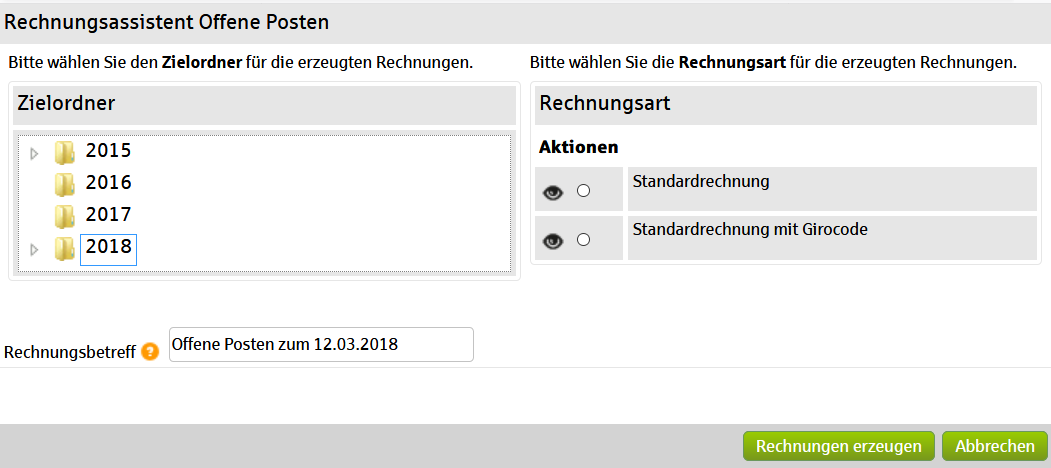 |
| 3.2 Geschlossener Brief-Symbol (schwarz) | |
| Sollten Sie die Rechnung selbst noch ändern wollen klicken Sie bitte auf das geschlossene Brief-Symbol. Die Rechnung wird direkt in den Rechnungseditor geladen. | 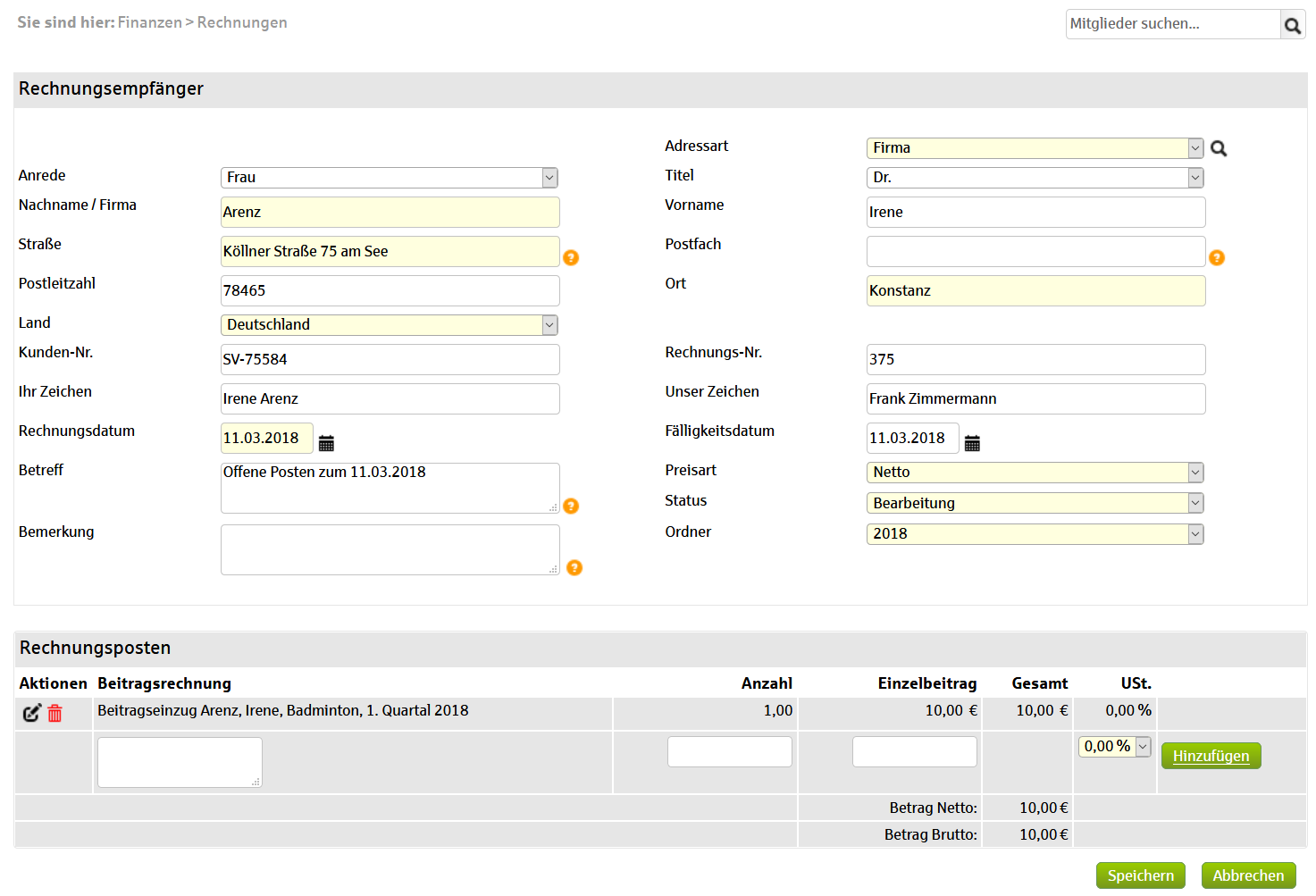 |
| 3.3 Geschlossener Brief-Symbol (grau) | |
| Das Symbol signalisiert, das der Status der Rechnung unter den Finanzen > Rechnungen auf "verschickt" gestellt wurde. Diese Rechnung kann nicht mehr bearbeitet werden. | 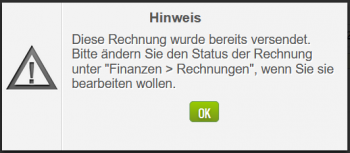 |
| 3.4 Auge-Symbol | |
| Mit einem Klick auf das Auge-Symbol können Sie sich die Rechnung im PDF Format ansehen | 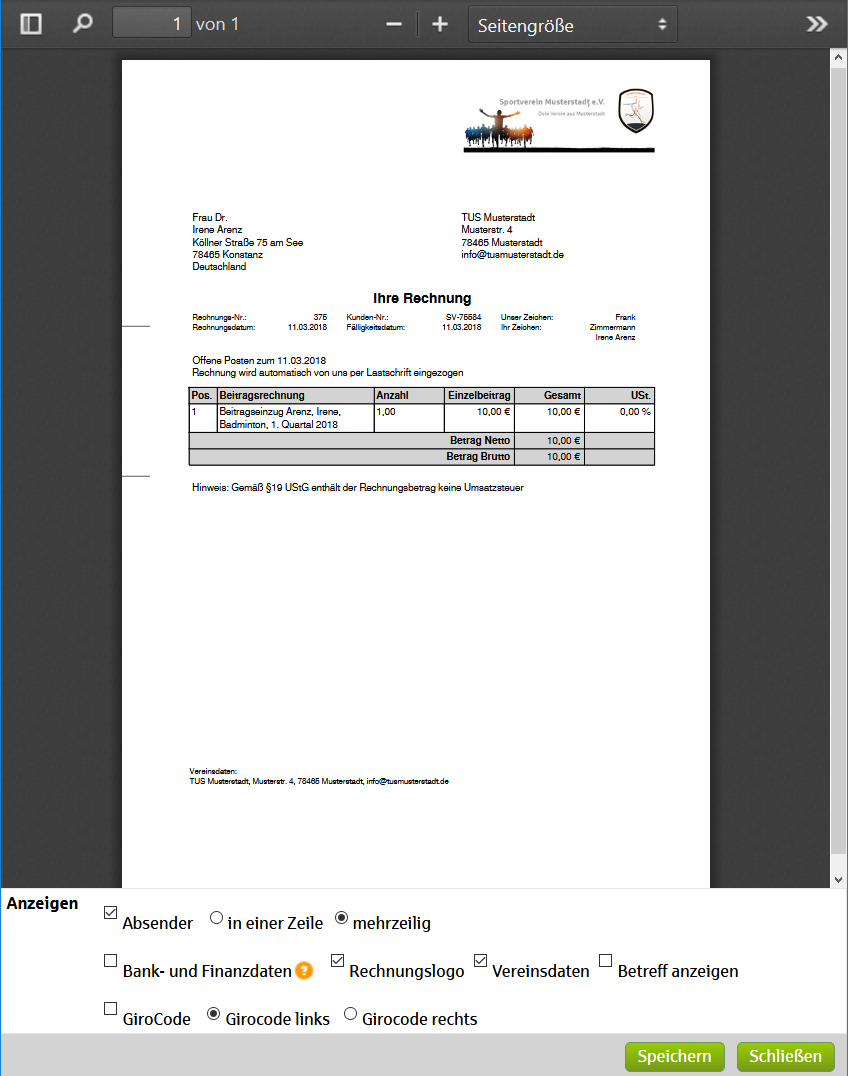 |
| 3.5 G-Symbol | |
| Das Symbol G zeigt an, das für diese Forderung auf dem Debitorkonto ein unverrechnetes "Guthaben" existiert.
Zur Verrechnung des Guthabens gehen Sie bitte in das jeweilige Debitorkonto und klicken Sie auf die Schaltfläche [Guthaben verrechnen]. |
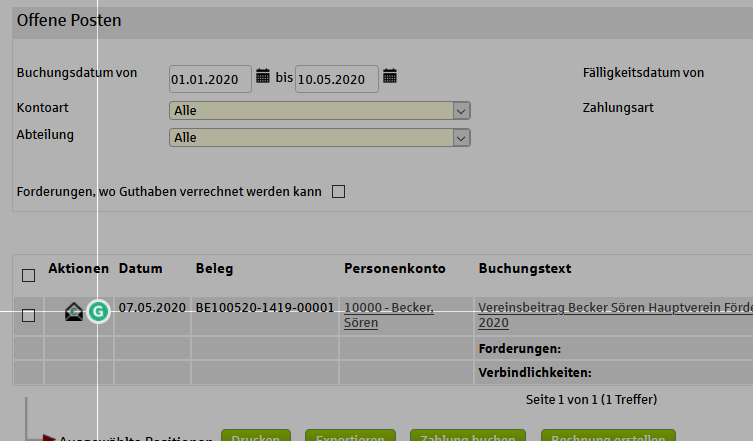 |
4. Datum |
Das Erstellungsdatum der Forderung
5. Beleginformation |
Die Beleginformation ist wie folgt zu lesen.
| Beispielsweise: BE130218-1008-00023 | |
| BE | Beleg |
| 130218 | 13.02.2018 |
| 1008 | fortlaufende Buchungsnummer - insgesamt |
| 00023 | fortlaufende Buchungsnummer - für dieses Mitglied |
6. Personenkonto |
Das Personenkonto besteht aus der Debitorenkontonummer gefolgt vom Namen und Vornamen
7. Buchungstext |
Der Buchungstext enstammt bei einem automatischen Beitragslauf eines dem Bereich der Beitragsanlage und dort aus dem Feld "Buchungstext". Bei manuellen Forderungen kann dieser Buchungstext auch abweichen.
8. Fälligkeit |
Für den Fall das Sie ein Fälligkeitsdatum angeben haben (dies ist kein Bankfälligkeitsdatum sondern das Datum ab der die Beitragsautoamtik bzw. der LS-Assistent eine Forderung sehen darf) wird das Datum hier gelistet.
9. Status der Forderung |
Es gibt noch diverse Stati am Ende der rechten Seite
- Forderung erzeugt - bedeutet einfach es wurde eine Forderung erzeugt (eine Einnahme also)
- Verbindlichkeit erzeugt - bedeutet es wurde eine Verbindlichkeit erzeugt (eine Ausgabe also)
- im Lastschriftverfahren - bedeutet das eine Forderung erzeugt und daraus eine Lastschriftdatei erzeugt wurde. Eine Einzahlung auf die Forderung besteht noch nicht. Sollten Sie eine derartige Forderung stornieren wollen müssten Sie die Forderung erst als bezahlt setzen und anschliessend Einzahlung und Forderung gleichermassen stornieren. Mehr zum Thema stornieren im Artikel Stornieren oder der Umgang mit Rücklastschriften.
- Teilbezahlt - sagt aus, das diese Forderung zum Teil bereits bezahlt wurde.
10. Status der Rechnung zur Forderung |
Der Rechnungsstatus sollte natürlich immer dem Status der Forderung entsprechen. Eine Forderung sollte nicht in den offenen Posten stehen wenn die dazugehörige Rechnung bereits auf bezahlt steht. Früher war der Rechnungsstatus noch ohne Plausibilität weshalb es zu solchen Konstellationen kommen kann. Trifft man auf so einen Fall ist Handlungsbedarf. Stimmt die Aussage des Rechnungstatus setzt man die Forderung auf bezahlt. Stimmt sie nicht, sollte man den Rechnungsstatus ändern.
- Feste Rechnungsstati und ihr Verhalten
- In Bearbeitung - der Standardwert jeder Rechnung
- Verschickt - wird eine Rechnung über S-Verein per E-mail verschickt, erhält diese den Status "verschickt"
- Abgelaufen - entspricht der alten Mimik eine Rechnung anhand Ihres Status gesammelt an eine E-mail automatisch anzuhängen. Dies geht nun mit allen Rechnungsstati.
- Teilweise bezahlt - eine Forderung die bereits über eine Rechnung verfügt erhält den Status teilsweise bezahlt.
Aber Achtung!! Die Betragshöhe der Rechnung ändert sich in diesem Fall nicht automatisch! Hier gibt es klaren Handlungsbedarf wenn Sie die geminderte Rechnung versenden wollen. Sie sollten die Rechnung in dem Fall manuell anpassen. - Storniert - eine stornierte Forderung von der bereits eine Rechnung existiert erhält diesen Status wird aber nicht gelöscht. Man sollte dem Status also durchaus Beachtung schenken
- Bezahlt - eine Rechnung deren Forderung vollständig bezahlt wurden erhält diesen Status. Auch hier gilt den Status zu beachten weil die Rechnung selbst vorhanden bleibt.
- Freie Rechnungsstati haben kein festgelegtes Verhalten
Die Bedeutung eines vom Verein frei anlegbaren Rechnungstatus ist vom Verein zu dokumentieren. Die frei angelegten Stati finden Sie unter Mein Portal > Administration > Konfiguration > Grunddaten 2 > Rechnungsstati
11. Ausführung aller Positionen |
Durch das Anklicken der unteren Buttons lassen sich analog zu Punkt 2 Aktionen für immer alle markierten Positionen durchführen. Dies ist nortwendig weil wir auf üblicherm Wege immer nur die erste sichtbare Seite markieren können
Letztes Update 23.07.2021 (FZi)